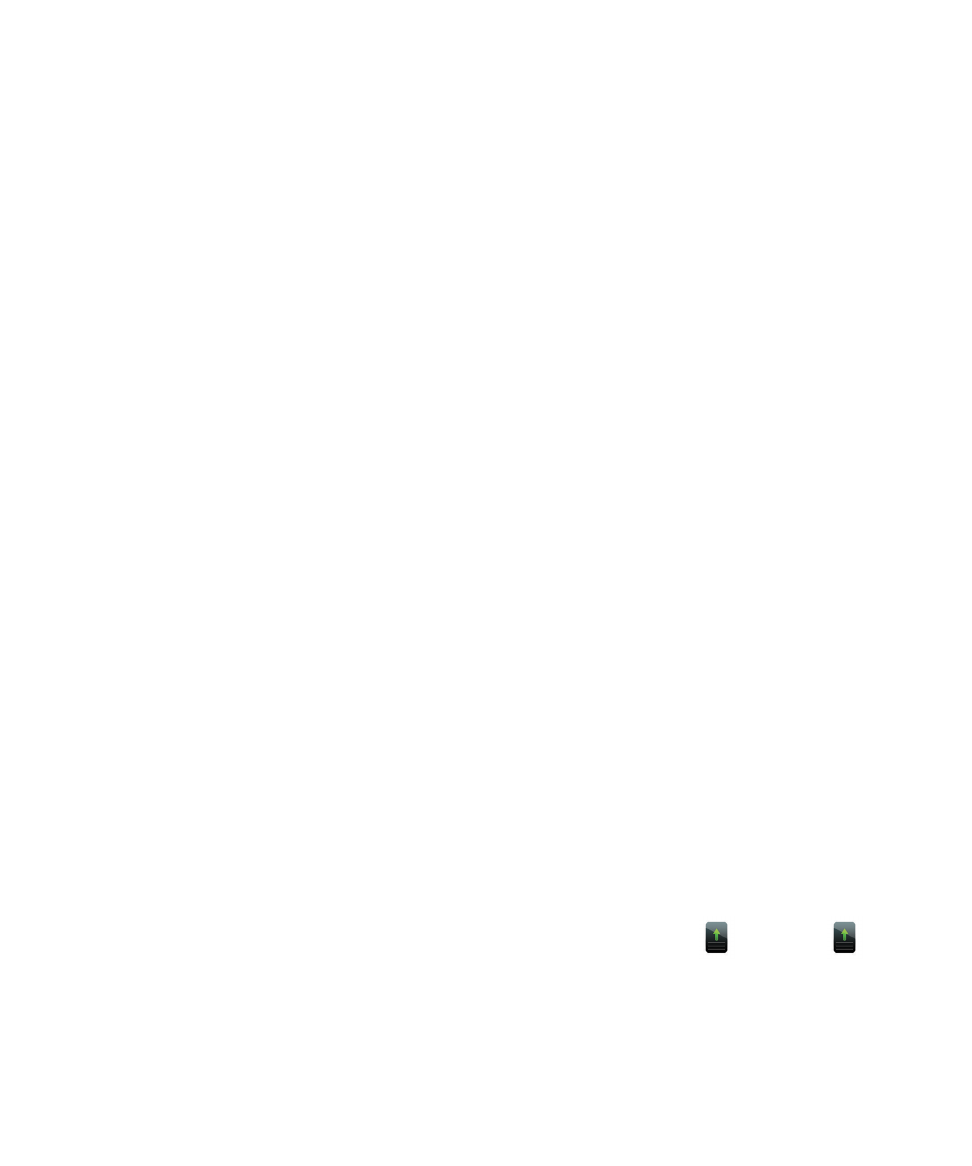
Actualizar o BlackBerry Device Software
Pode utilizar o smartphone BlackBerry quando transferir BlackBerry Device Software, mas não durante a instalação do
software. Durante o processo de instalação, o smartphone poderá reiniciar ou apresentar um ecrã branco. Não remova a
bateria enquanto a actualização estiver em curso.
Se a encriptação estiver activada, poderá ter de introduzir a palavra-passe várias vezes durante o processo de instalação.
A Research In Motion recomenda que crie e guarde regularmente um ficheiro de cópia de segurança no computador,
especialmente antes de efectuar quaisquer actualizações de software. Manter um ficheiro de cópia de segurança
actualizado no computador poderá permitir recuperar dados do smartphone em caso de perda, roubo ou corrupção de
ficheiros devido a um problema inesperado.
1.
Execute uma das seguintes acções:
• Para actualizar o software através da rede sem fios, no ecrã inicial, clique no ícone
. Se o ícone
não
aparecer no ecrã inicial ou numa pasta, clique no ícone Opções. Clique em Dispositivo > Actualizações de
software.
• Para actualizar o software utilizando o BlackBerry Desktop Software, abra o BlackBerry Desktop Software no seu
computador. Ligue o smartphone ao computador.
Guia do utilizador
BlackBerry Device Software
262
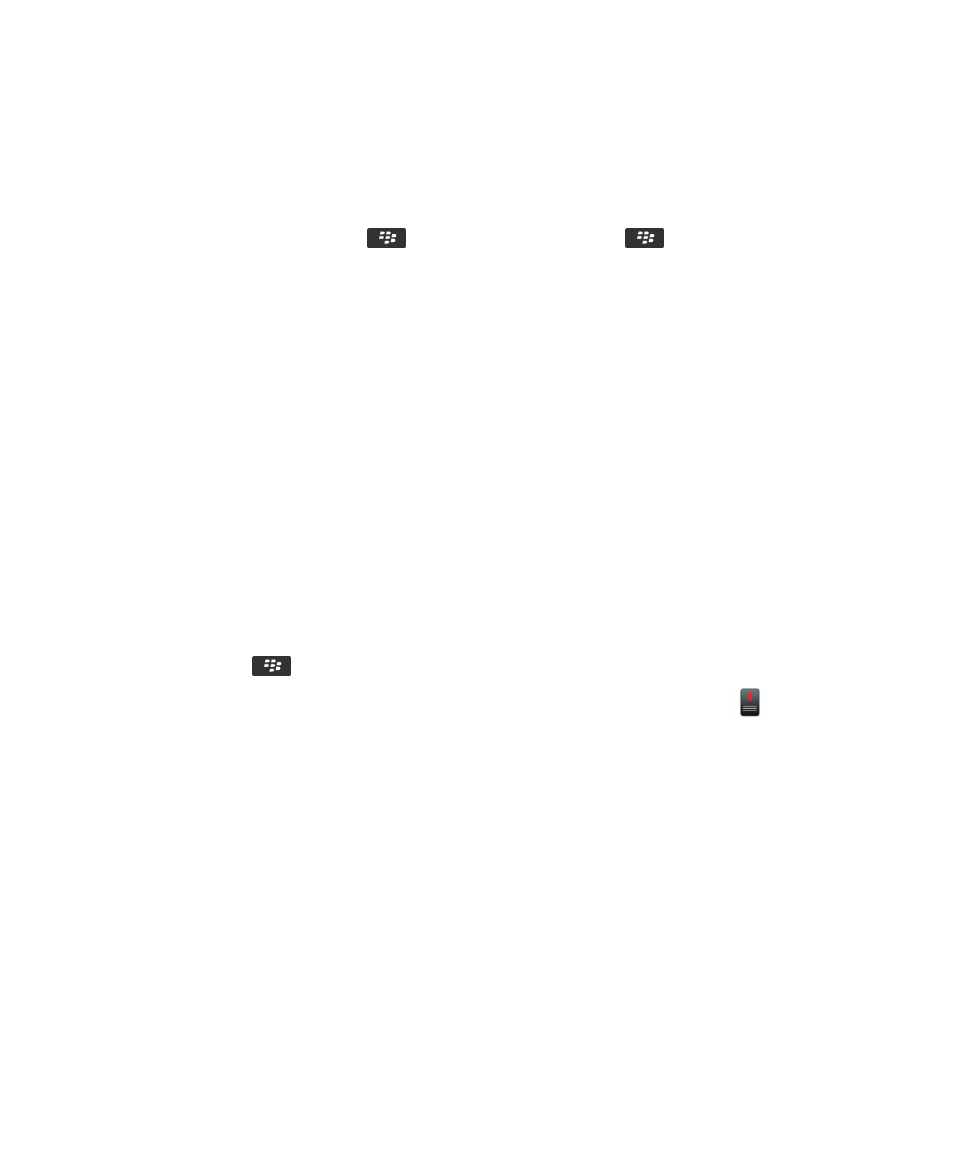
• Para actualizar o software utilizando um sítio da Web, no seu computador, visite
www.blackberry.com/update
.
Clique em Verificar actualizações. Ligue o smartphone ao computador.
2.
Siga as instruções apresentadas no ecrã.
Se tiver actualizado o software através da rede sem fios, para eliminar a versão anterior do software que está
temporariamente guardada no smartphone, no ecrã inicial ou numa pasta, clique no ícone Opções. Clique em Dispositivo
> Actualizações de software. Prima a tecla
> Ver resultado. Prima a tecla
> Eliminar dados da
desactualização.
Informações relacionadas
Acerca da criação de cópias de segurança e do restauro de dados do smartphone,
188